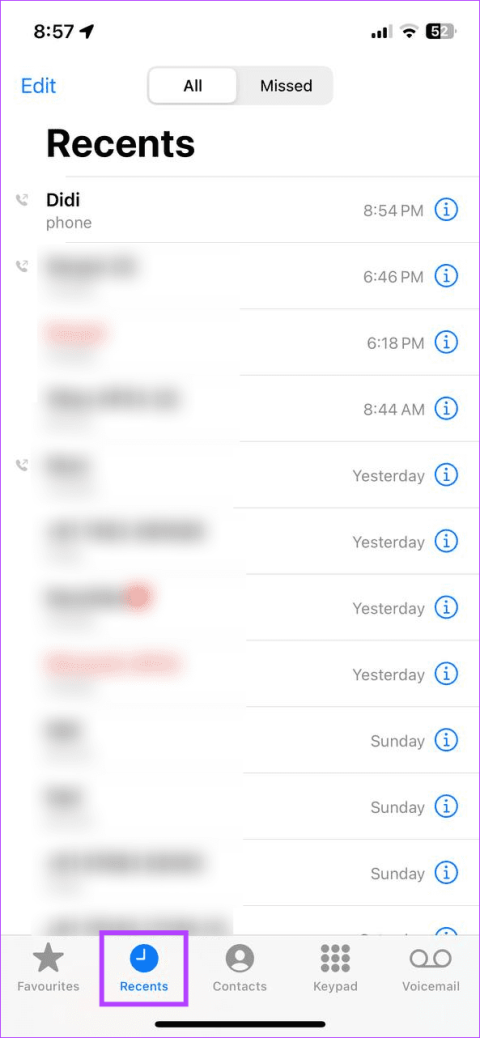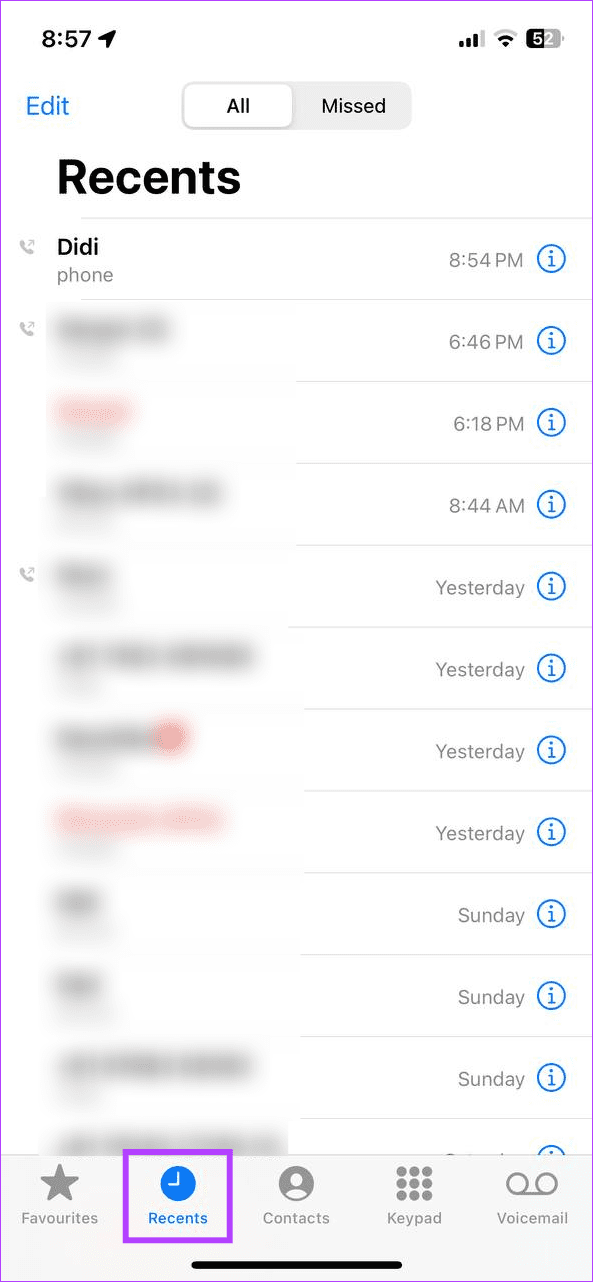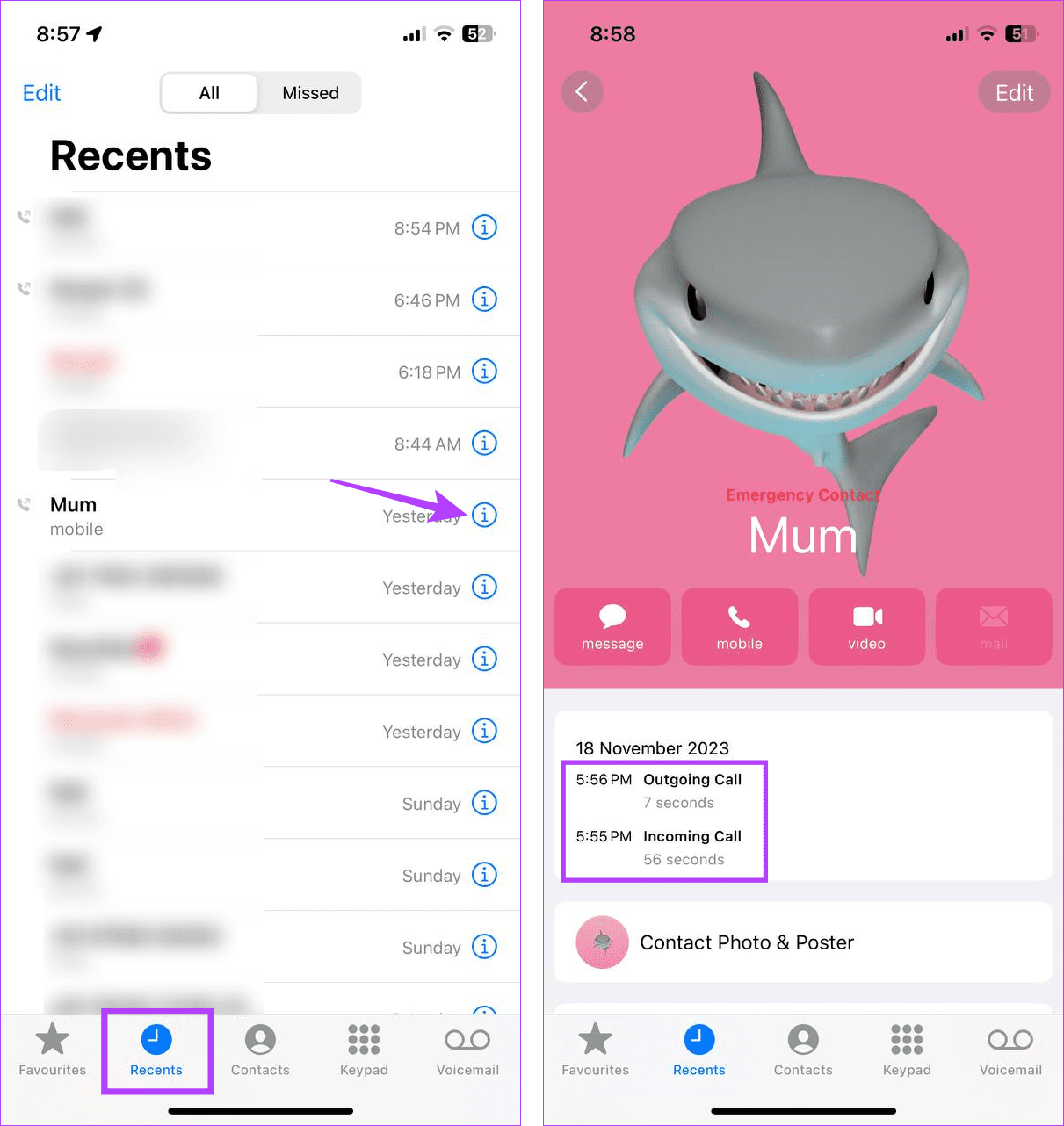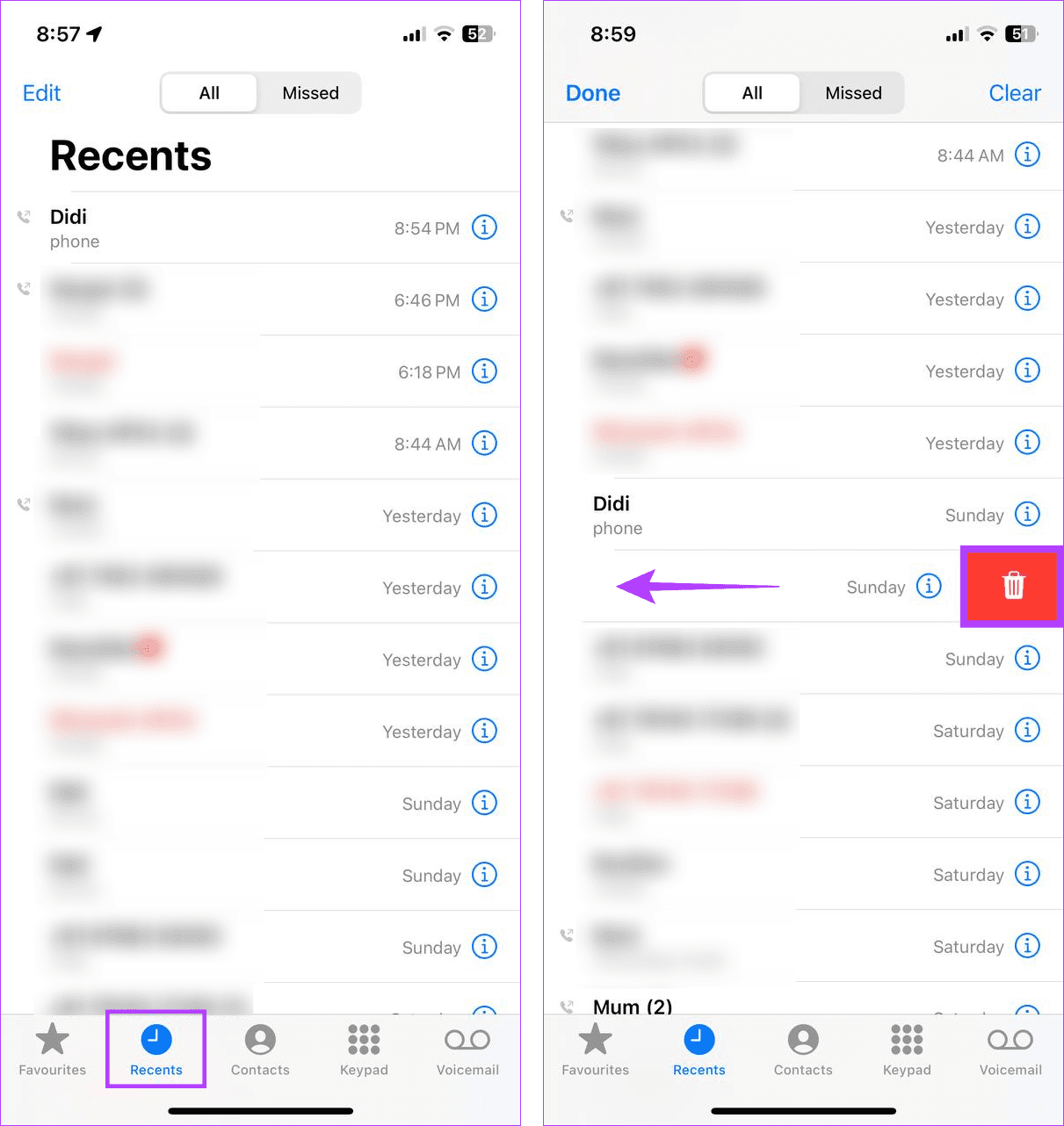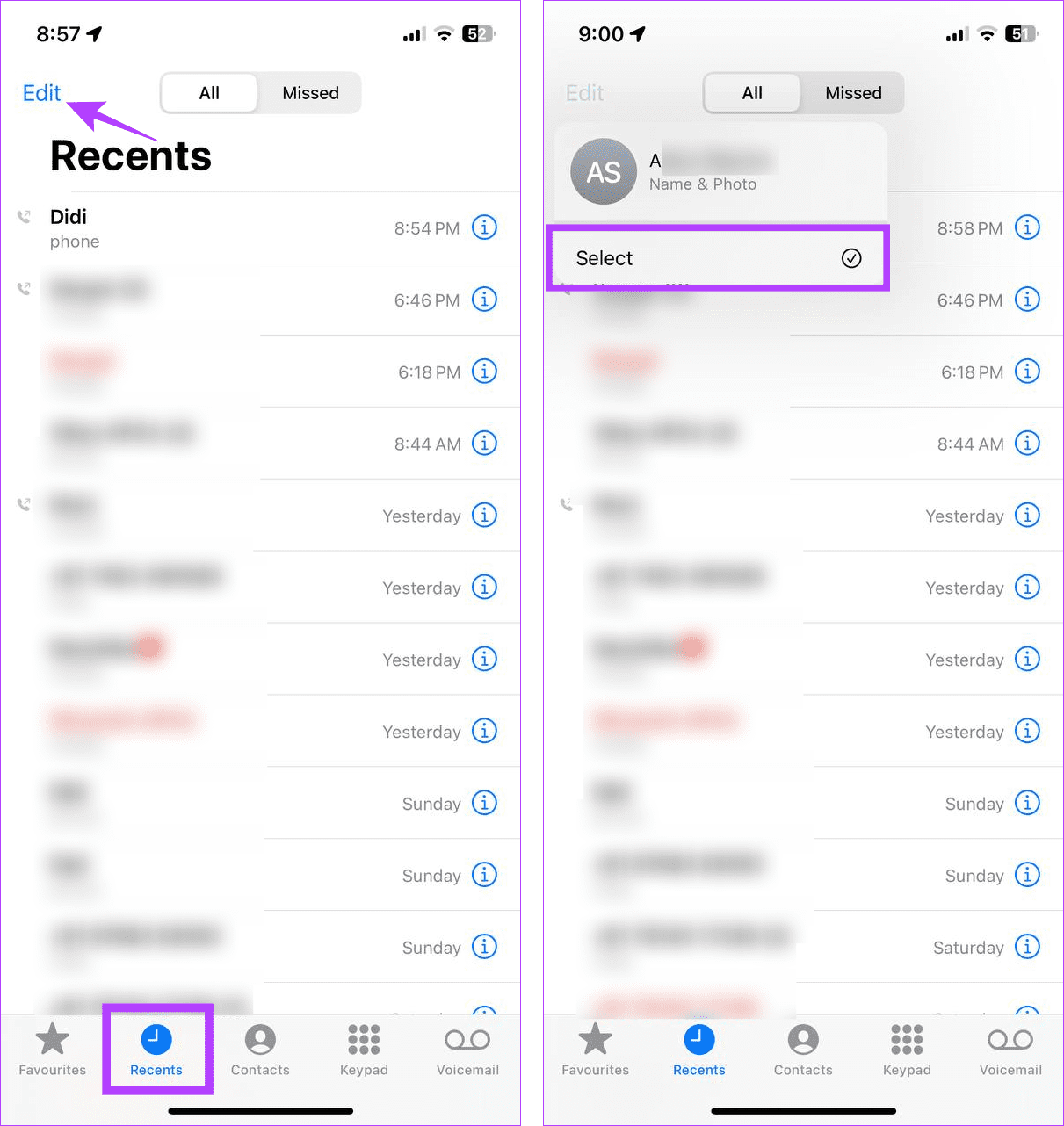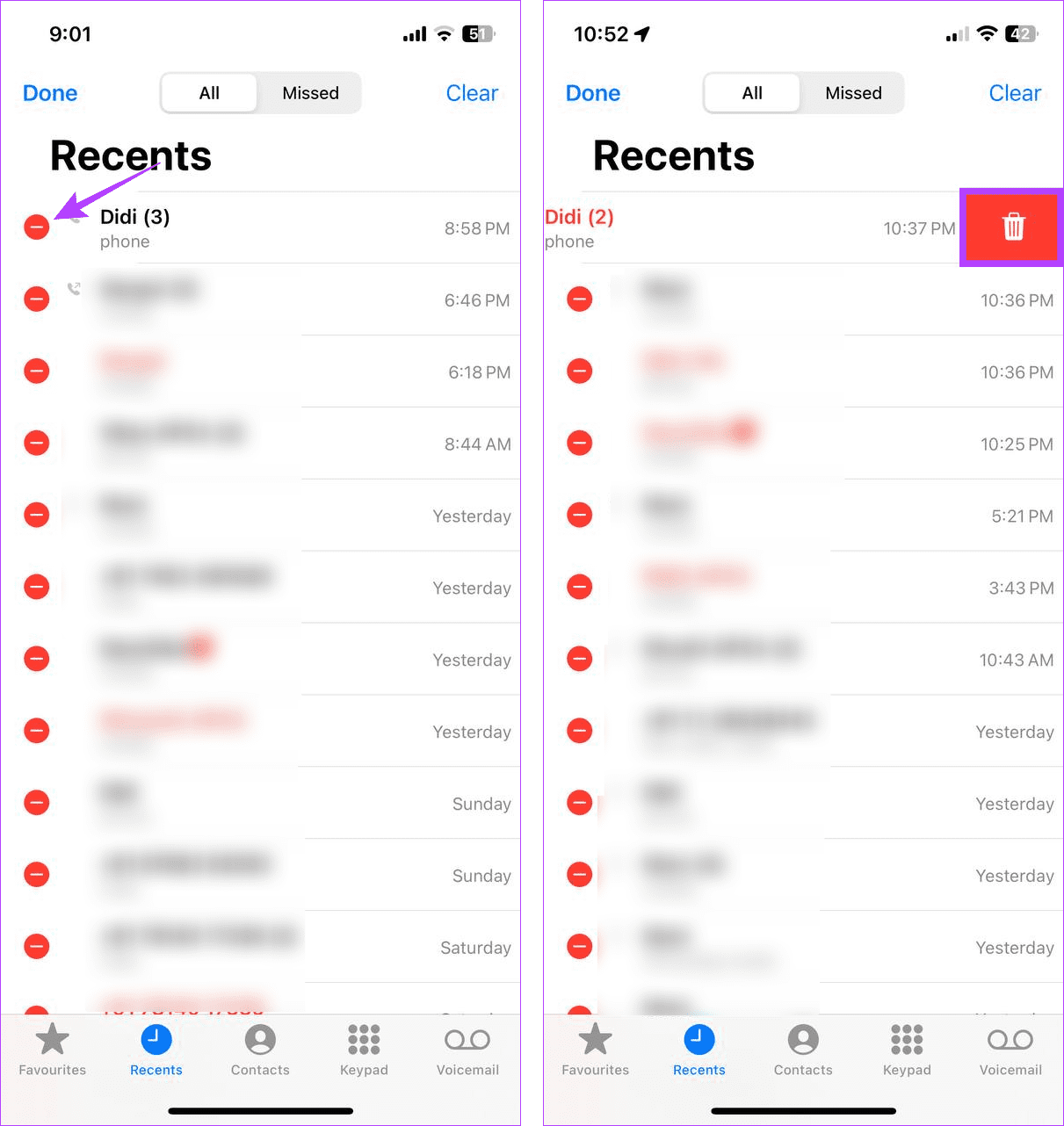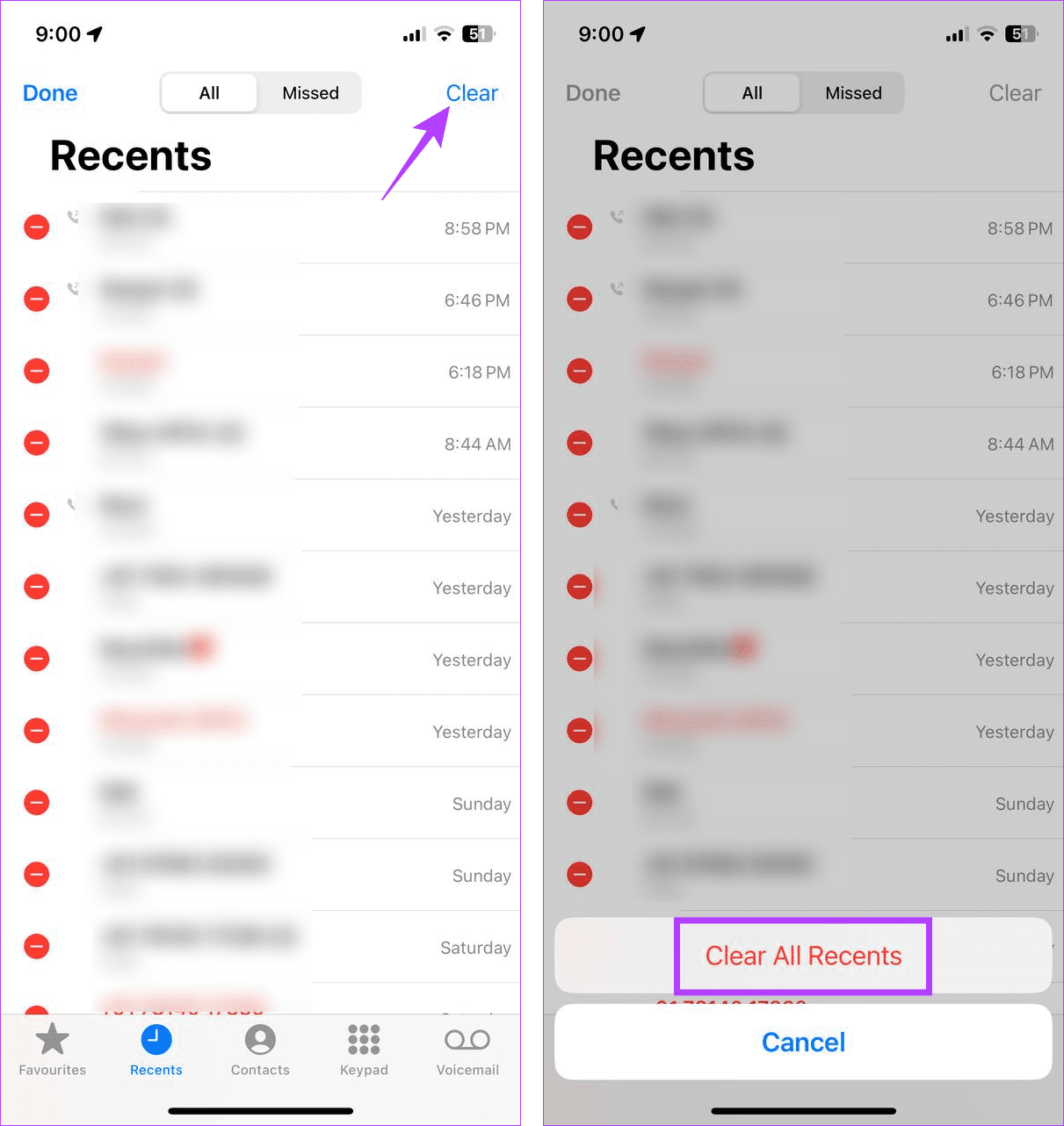Sus registros de llamadas son un registro de a quién llamó y de quiénes lo llamaron. Puede encontrar números, guardados y no guardados, y obtener detalles sobre la llamada o llamada perdida. Esto puede ayudarle a localizar un número no guardado anteriormente o eliminar un número no deseado. Veamos cómo puedes ver y eliminar el historial de llamadas en tu iPhone.
Si bien tu iPhone puede guardar hasta 1000 entradas del registro de llamadas, sólo puedes ver 100 de ellas a la vez. Esto significa que estas entradas del historial de llamadas solo serán visibles una vez que las demás hayan sido eliminadas para dejar paso. En ese sentido, descubramos cómo ver y eliminar el historial de llamadas en iPhone.
Cómo verificar el historial de llamadas en iPhone
Si estás buscando algún contacto en particular o simplemente quieres saber quién te llamó por última vez, puedes hacerlo revisando tus llamadas recientes en tu iPhone. He aquí cómo hacerlo.
Paso 1: abre la aplicación Teléfono en tu iPhone.
Paso 2: toca Recientes en la barra inferior.
Consejo: También puedes tocar Perdidas para ver exclusivamente los registros de llamadas perdidas en tu iPhone.
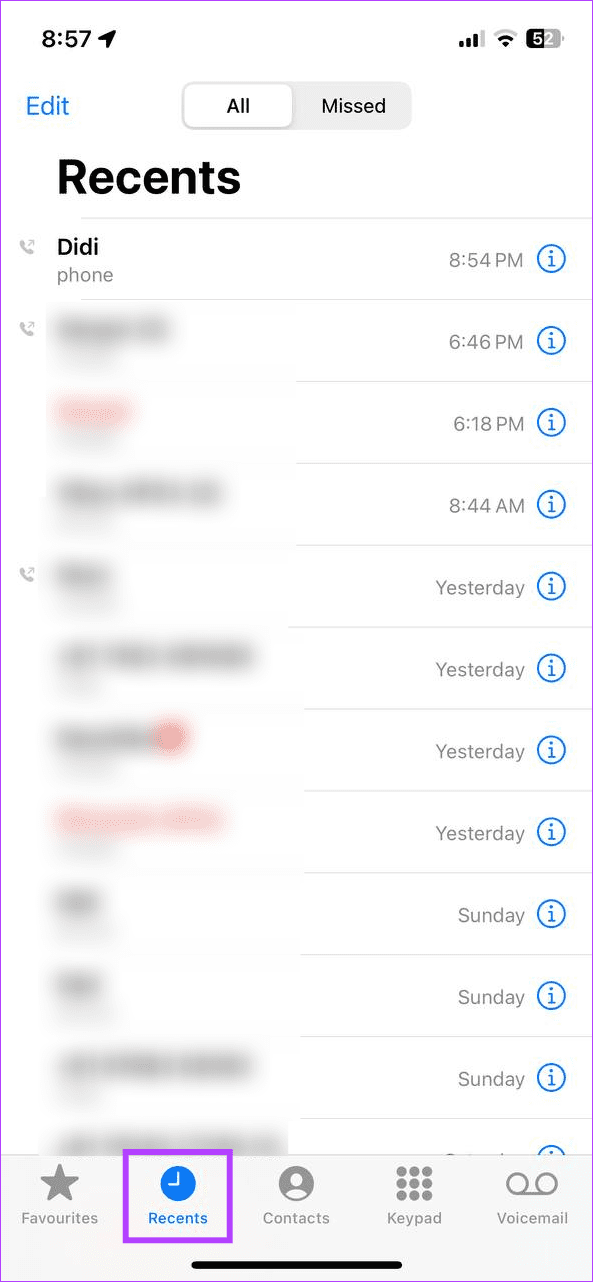
Ahora puedes desplazarte por esta página y consultar tu historial de llamadas en tu iPhone. Además, si ha recibido varias llamadas del mismo contacto y desea saber más al respecto, también puede consultar el historial de llamadas individuales. Así es cómo.
Paso 1: abre la aplicación Teléfono y toca Recientes.
Paso 2: toca el ícono 'i' antes del contacto correspondiente.
Paso 3: verifique los registros de llamadas recientes de ese contacto.
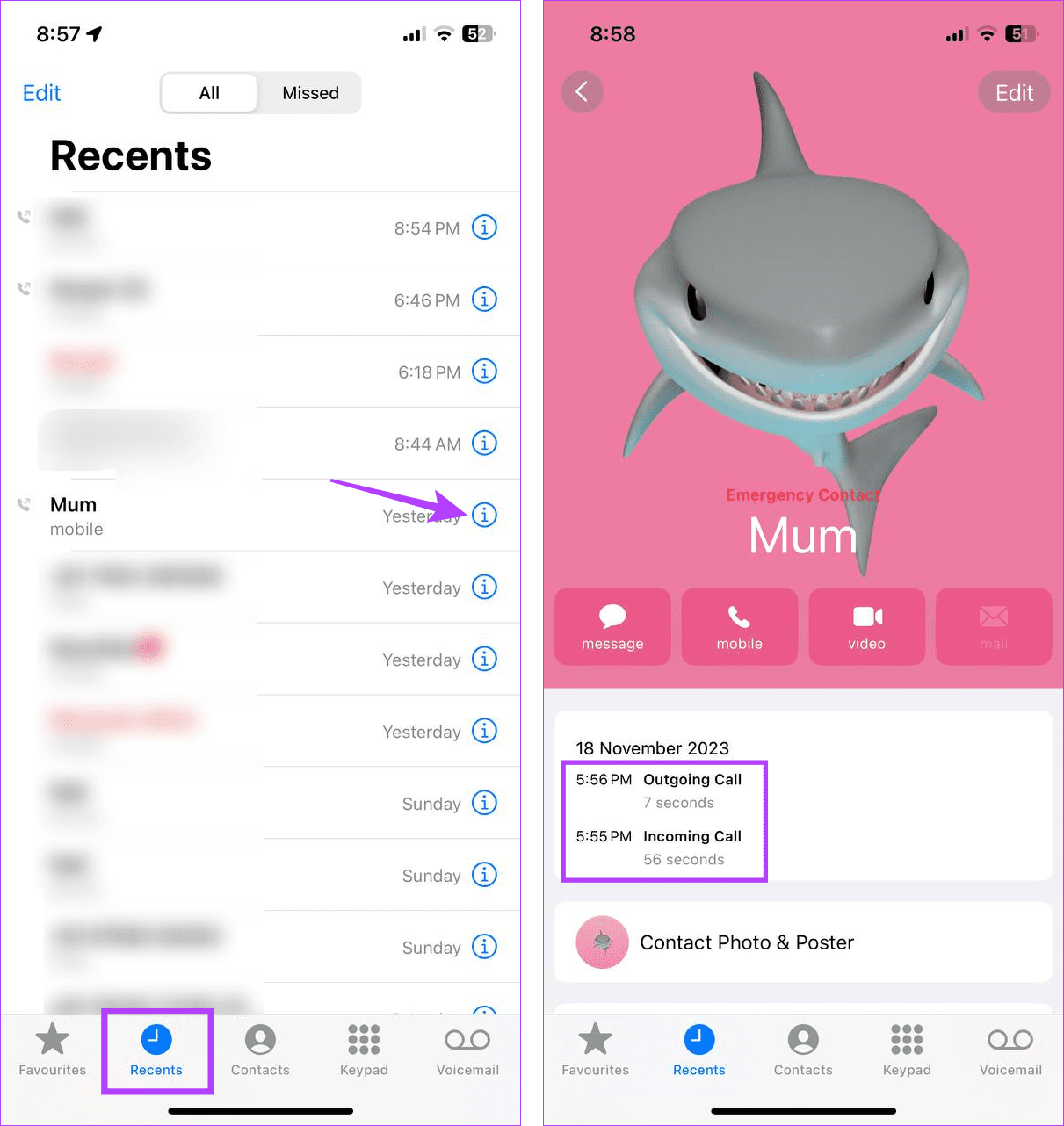
Si bien esta es una buena manera de ver el historial de llamadas recientes de un contacto específico, solo estará limitado a la cantidad de llamadas enumeradas antes del contacto. Si desea ver los detalles del mismo contacto pero en un momento diferente, deberá tocar el ícono i frente a la lista por separado. También puede utilizar esta página para comprobar la duración de la llamada del contacto correspondiente.
Cómo eliminar el historial de llamadas en iPhone
La pestaña Recientes solo muestra tus 100 llamadas más recientes. Sin embargo, si no desea que aparezca el contacto de nadie, puede eliminarlo por separado desde aquí. Además, también puedes eliminar todo tu registro de llamadas visible. Ambas formas pueden ayudar a dejar paso al historial de llamadas anteriores más allá del límite de 100 entradas. Así es como puedes usarlos.
Si desea deshacerse de contactos específicos de sus registros de llamadas, puede eliminarlos por separado. Para hacer esto, puede deslizar el dedo hacia la izquierda o usar la opción de edición. Siga los pasos a continuación para hacerlo.
I. Uso de la opción Deslizar hacia la izquierda
Paso 1: abra la aplicación Teléfono y toque Recientes en las opciones del menú.
Paso 2: Vaya al contacto que desea eliminar de su historial de llamadas y deslícelo hacia la izquierda.
Paso 3: Una vez que aparezca la opción, toque el ícono de la papelera.
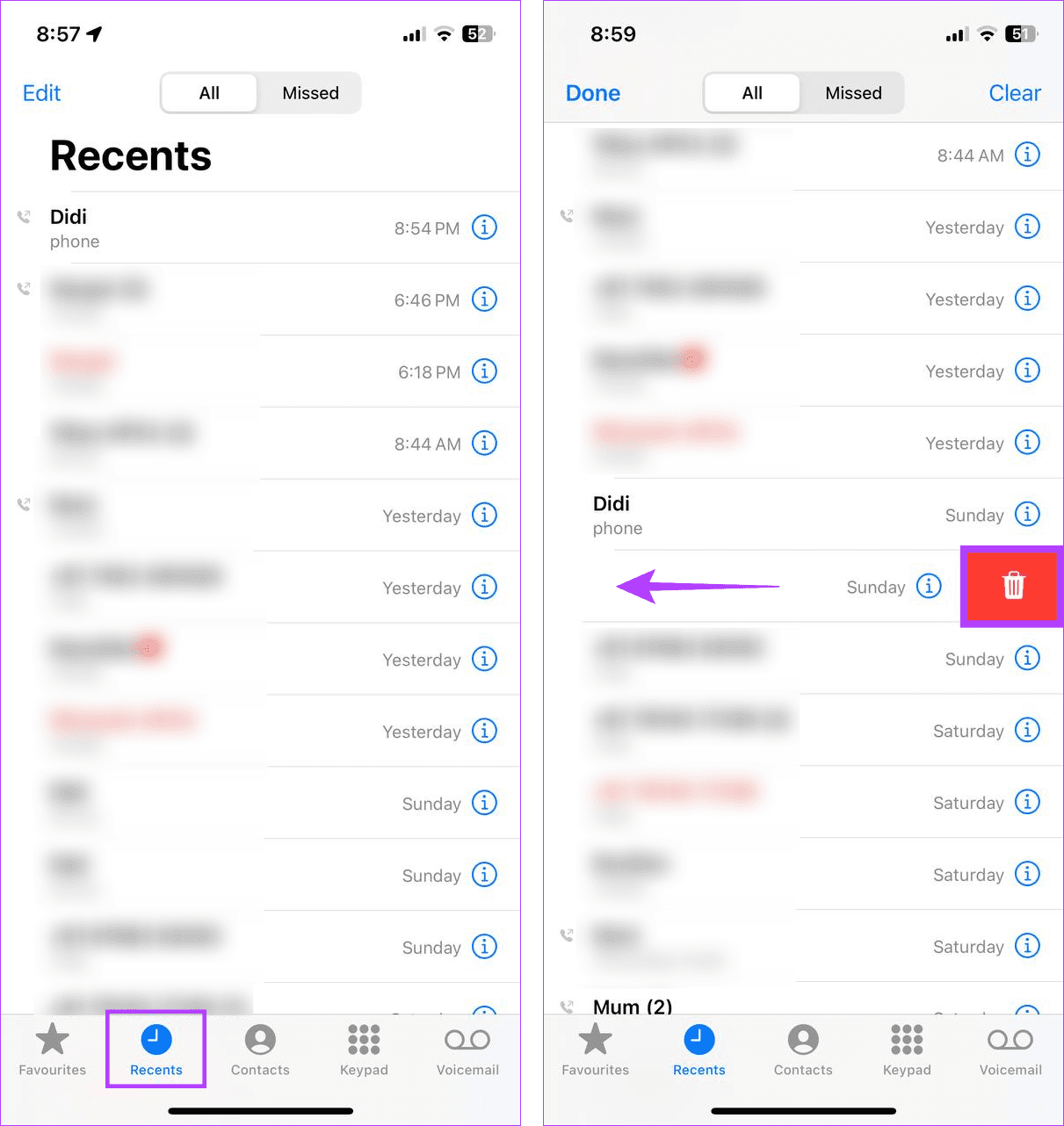
También puedes continuar deslizándote hacia la izquierda incluso después de que aparezca el ícono de la papelera. Esto también eliminará el contacto de sus registros de llamadas.
II. Usando la opción de edición
Paso 1: abre la aplicación Teléfono y toca Recientes.
Paso 2: Luego, en la esquina superior izquierda, toque Editar.
Paso 3: toca Seleccionar.
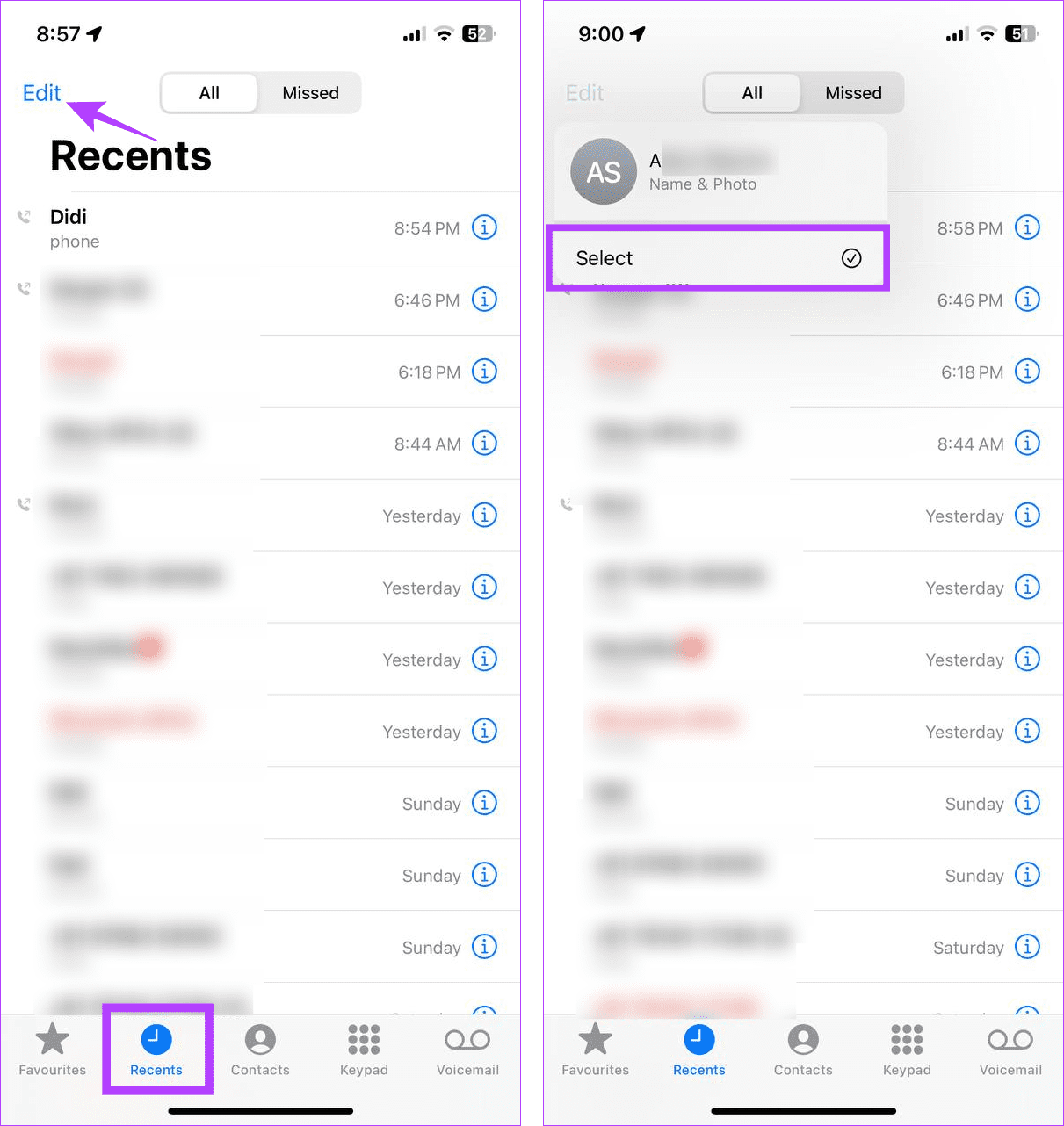
Paso 4: Vaya al contacto que desea eliminar del historial de llamadas y toque el ícono – frente a él.
Paso 5: toca el ícono de la papelera para confirmar la eliminación.
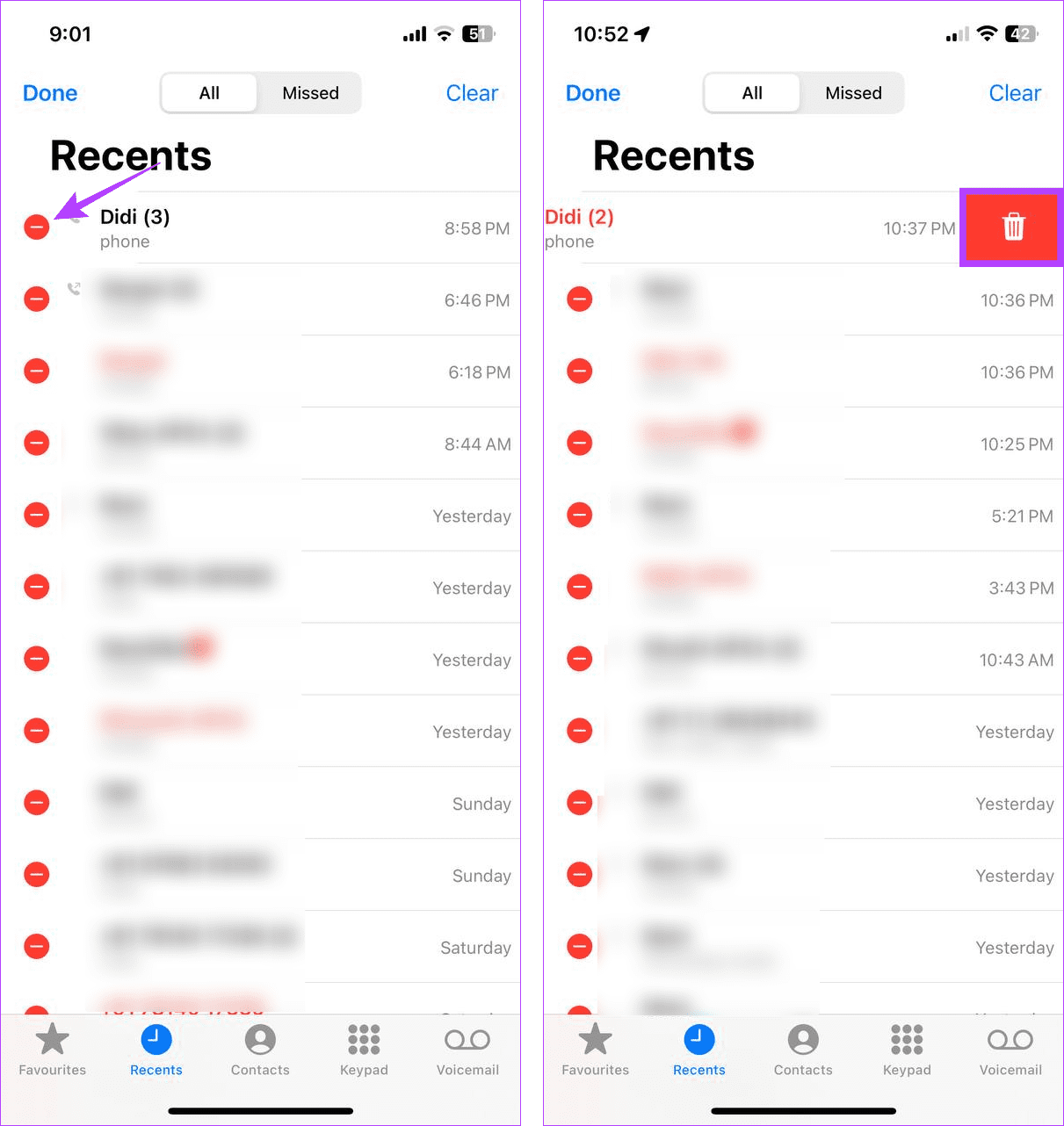
Esto eliminará inmediatamente el contacto específico de su historial de llamadas recientes en su iPhone.
Además de eliminar contactos individualmente, también puedes eliminar todo tu historial de llamadas en tu iPhone a la vez. Esto eliminará todo el historial de llamadas actualmente visible en la pantalla de su dispositivo. He aquí cómo hacerlo.
Paso 1: abra la aplicación Teléfono y, en las opciones del menú, toque Recientes.
Paso 2: toca Editar. Luego, toque Seleccionar.
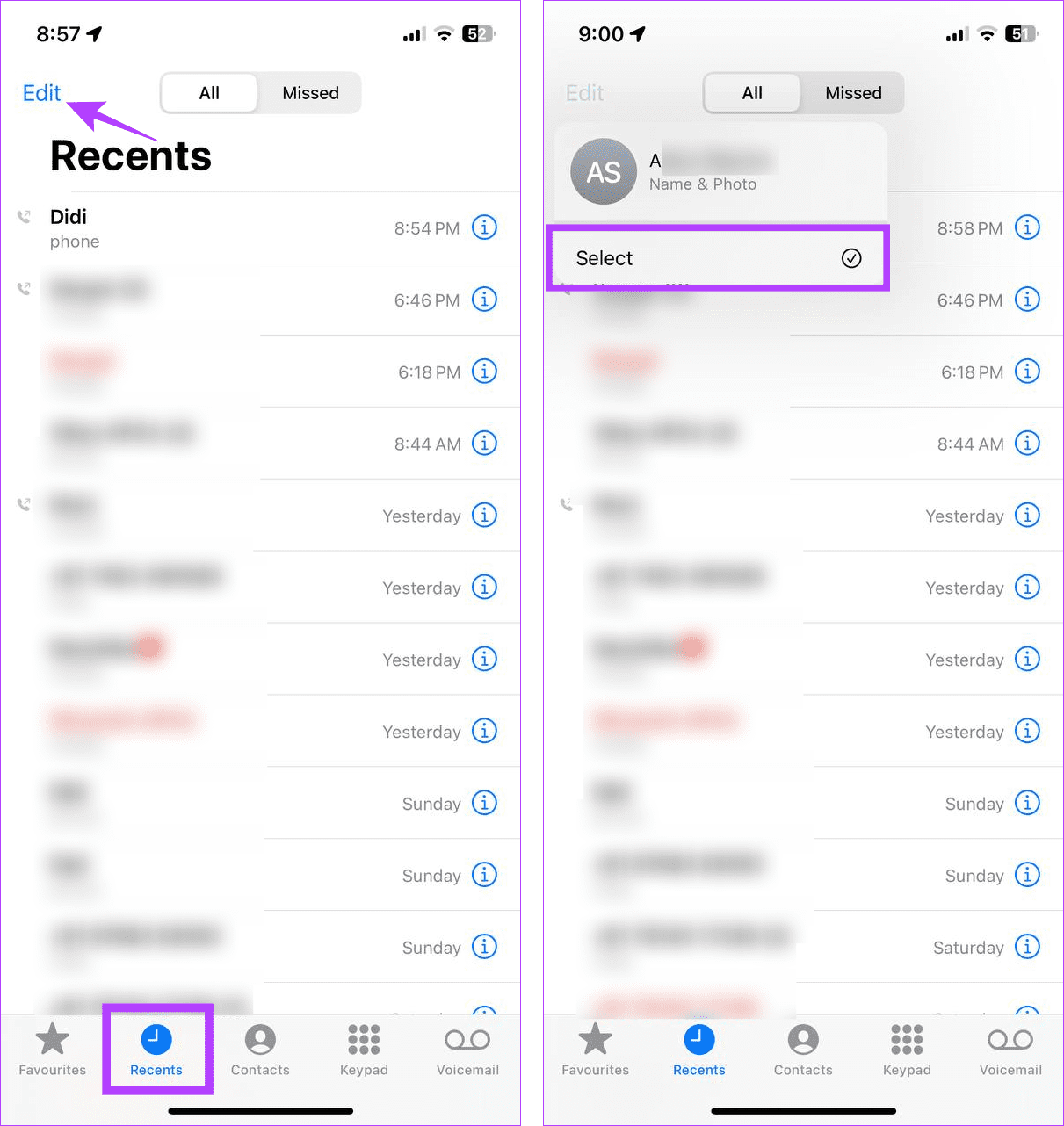
Paso 3: en la esquina superior derecha, toque Borrar.
Paso 4: toca "Borrar todos los recientes" para confirmar.
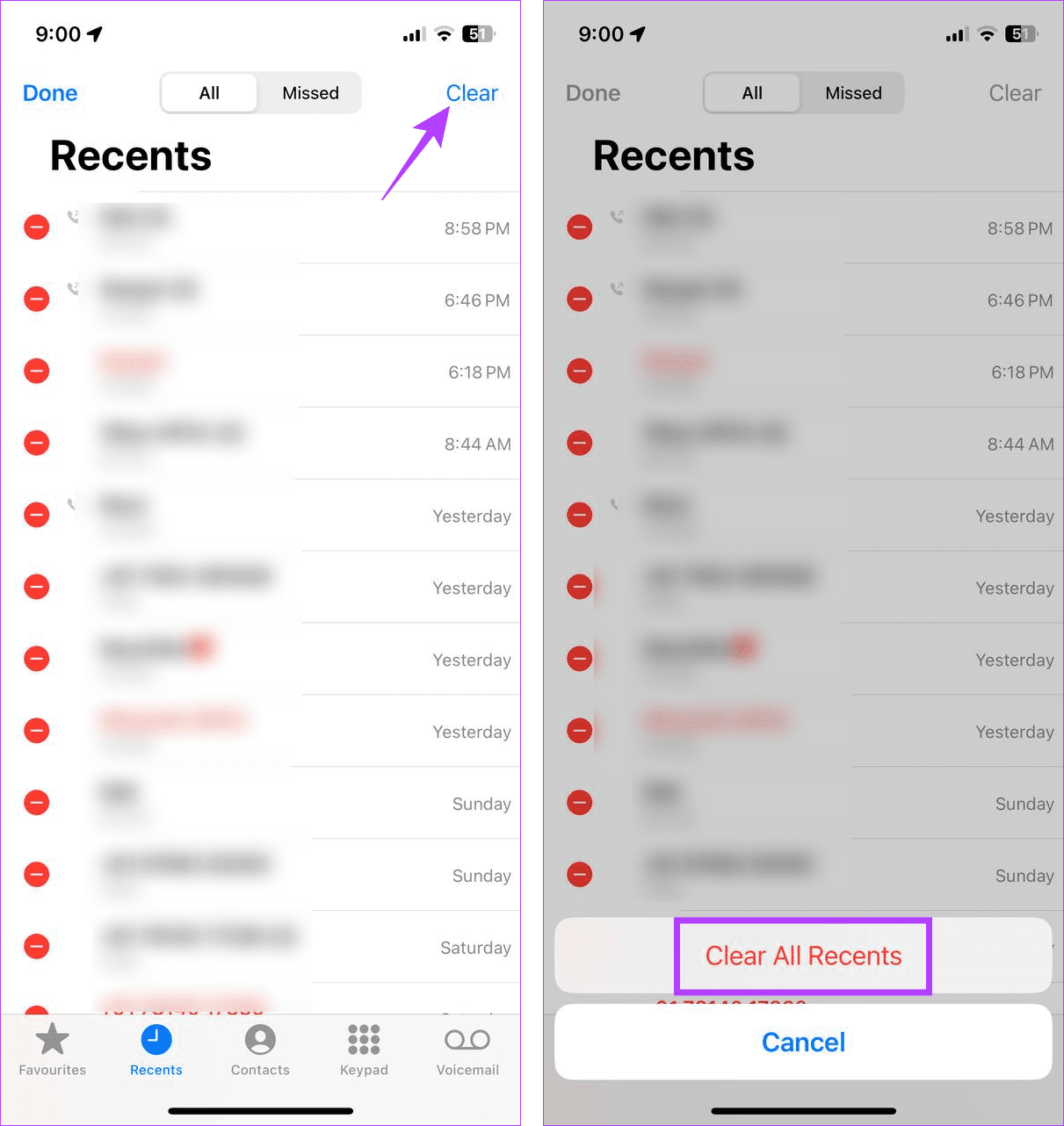
Esto eliminará todos los registros de contactos actualmente visibles en la pestaña Recientes de su iPhone. Una vez hecho esto, es posible que su iPhone vuelva a llenar la lista Recientes con sus registros de llamadas anteriores.
Preguntas frecuentes para ver su historial de llamadas en iPhone
1. ¿Puedes consultar tu historial de llamadas a través de tu operador de telefonía móvil?
Sí, su operador de telefonía móvil tiene una lista completa de todas las llamadas realizadas y recibidas utilizando su número. Este registro puede tener hasta 6 meses de registros de llamadas o, en ciertos casos, incluso más que eso. Por lo tanto, puede iniciar sesión en su cuenta en el sitio web de su operador y ver su historial de llamadas completo. Si tiene varios números vinculados a la misma cuenta, asegúrese de seleccionar el correcto antes de continuar.
2. ¿Puedes consultar el historial de llamadas de tu iPhone usando la aplicación Contactos?
No, debes usar la pestaña Recientes en la aplicación Teléfono para verificar tu historial de llamadas. La aplicación Contactos no mostrará esta información en su iPhone.
3. ¿El historial de llamadas está separado para iPhones con doble SIM?
No, su iPhone mostrará un historial de llamadas combinado para ambas tarjetas SIM en la sección Recientes.
4. ¿Cómo dejar de compartir el historial de llamadas entre dos iPhone?
Abra la configuración de iCloud en su iPhone y, en la opción de la aplicación Teléfono, desactive compartir el historial de llamadas. Una vez hecho esto, cierre sesión y vuelva a iniciar sesión con su ID de Apple. Si esto no está disponible, puede abrir Configuración y tocar General > 'AirPlay & Handoff' y desactivar la opción Handoff. Esto debería dejar de compartir el historial de llamadas entre dos iPhones.
Verifique sus registros de llamadas
Saber quién te ha llamado anteriormente es una característica útil. Esperamos que este artículo te haya ayudado a ver y, si es necesario, eliminar el historial de llamadas de tu iPhone. Además, consulte nuestro otro artículo si tiene problemas para ver el historial de llamadas en su iPhone .